Leder du efter et simpelt værktøj til at hjælpe dig med at beskære dine videoklip? Vi er alle klar over, at det er en vanskelig opgave at beskære en video. Antag, at du leder efter det bedste værktøj til dine videoklip. Desuden er forskellige brugsklare videobeskæringsværktøjer tilgængelige på internettet, men ikke alle er pålidelige.
Denne artikel vil dog opdage den bedste software med en brugervenlig grænseflade. Vi vil ikke kun informere dig om den bedste software du kan bruge, men vi vil også guide dig gennem den trinvise proces med at beskære dine videoer korrekt.
Del 1. Bedste Camtasia-alternativ til beskæring af videoer
Camtasia er et af værktøjerne til at beskære dine videoer, men har du nogensinde prøvet den mest bekvemme, men brugervenlige software, der utvivlsomt vil oplyse dine belastninger og forbedre kvaliteten af dine klip?
Undersøg det mest effektive værktøj, AVAide Video Converter, fordi den understøtter over 300 videoformater. AVAide Video Converter er et kraftfuldt værktøj til redigering og konvertering af videoer. Og det er blevet downloadet af over 18 millioner mennesker, hvoraf 8 millioner er glade. Den bruger også avanceret kryptering til at beskytte brugerdata. Dette værktøj kan også bruges til andre formål, såsom videoredigering. Beskæring, trimning, fletning, vending og rotation er alle muligheder for din video.
I øvrigt, AVAide Video Converter er et andet værktøj til professionel redigering af videoer. Denne software er ideel, hvis du ønsker, at dit arbejde skal udføres fejlfrit på din Mac- eller Windows-computer. Desuden er den meget fleksibel og generøs med hensyn til funktioner og værktøjer. Den har alle de værktøjer, du behøver for at forbedre din fil, bortset fra beskæring.
Derudover inkluderer dette fantastiske desktop-program avanceret acceleration og malware-beskyttelse, og det arbejder utrolig hurtigt og sikkert på sin opgave. Mange mennesker er overrasket over AVAide Video Converter fordi det efterlader et varigt indtryk på sine brugere. Hvordan beskærer denne software videoklip?
- Det har professionelle funktioner, såsom rotation, trimning, sammenfletning osv.
- Den har en brugervenlig grænseflade.
- Den er nem at bruge.
- Det konverterer videoer med høj hastighed.
Her er de grundlæggende trin til at beskære dine videoklip ved hjælp af den bedste software.
Trin 1Download og installer softwaren
Først skal du downloade og installere softwaren ved at klikke på downloadknapperne ovenfor. Du vil bemærke, at installationen af denne software kun tager et minut. Så, når det er installeret, kan du begynde den bedre måde at beskære video.
Trin 2Upload filerne
Klik på (+) Plus knappen for at begynde at uploade filer. Træk filerne til din computer og placer dem i midten af skærmen. Du kan også vælge Tilføj filer eller Tilføj mappe ved at klikke på Tilføj filer knap.
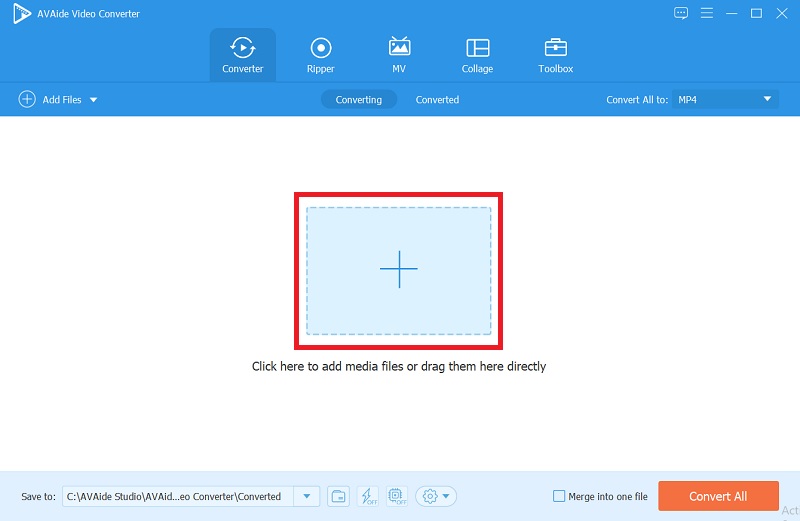
Trin 3Beskær dine videoer
Inden du beskærer dine videoklip, skal du klikke på Stjerne ikon for at åbne beskæringsvinduet. Gå til Afgrødeareal i det vindue og begynde at justere højden og bredden. Alternativt kan du gå til beskæringslinjen og manuelt beskære videoen efter din smag. Når du har bestemt din målvinkel, skal du klikke på Okay knap.
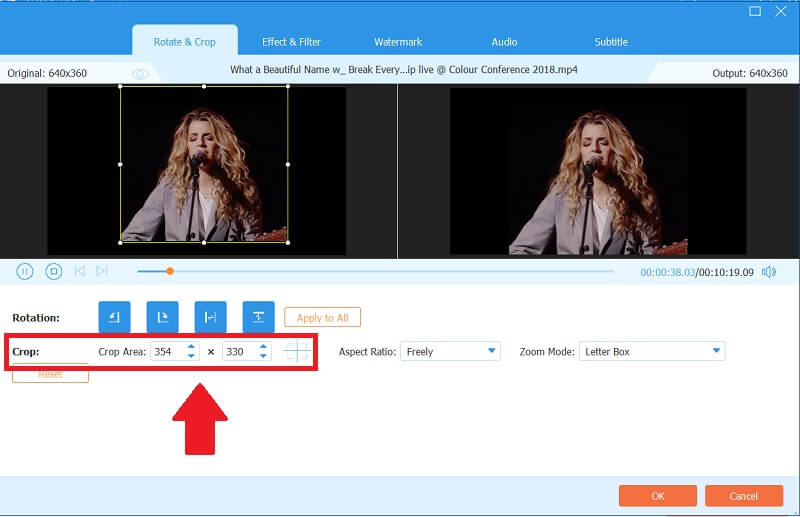
Trin 4Gem dine filer
Endelig vil du være i stand til at gemme dine redigerede filer. På den anden side vil du måske vælge en filplacering. Hvis dette er tilfældet, skal du vælge Gennemse og Vælg Mappe fra Gem til afsnittet ved at klikke på Pil fanen. Ellers skal du klikke på Konverter alle knappen og vende tilbage til mappen efter et øjeblik. Bortset fra Camtasia er dette den hurtigste og nemmeste måde at beskære video på.
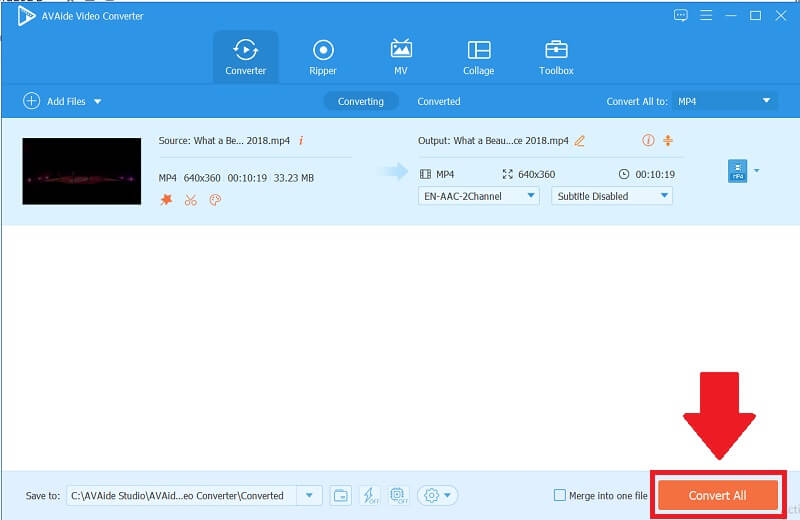
Del 2. Brug Camtasia til at beskære videostørrelse
Camtasia er et af de bedste værktøjer, når det kommer til videoredigering. Men med denne software kan du også beskære, trimme og forbedre dine videoklip. Det giver dig mulighed for at levere brugbare løsninger til videoredigering og beskæring. Denne app er yderst gavnlig for brugerne, fordi den gør den mest tilgængelige mulighed tilgængelig. Desuden har denne app redigeringsfunktioner såsom forudindstillede filtre, rotation, beskæring og justeringsfunktioner, der giver brugerne mulighed for at ændre deres video uden at downloade en tredjepartsapplikation med det samme. På den anden side er her nogle enkle trin til at beskære din video i Camtasia.
Trin 1Download værktøjet
Inden du begynder, skal du starte softwaren. Værktøjet skal downloades og installeres.
Trin 2Klik på knappen Nyt projekt
For at begynde at bruge softwaren skal du klikke på Nyt projekt knappen for at komme til hovedgrænsefladen.
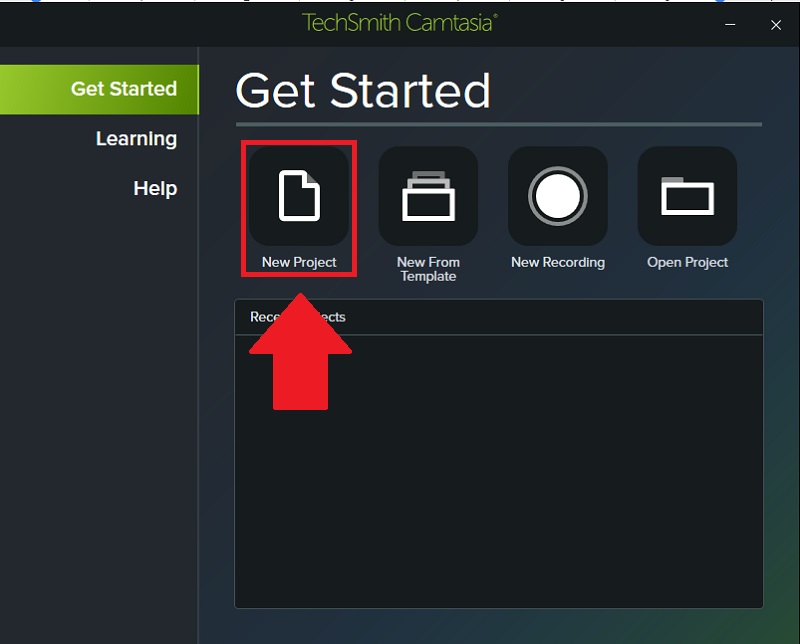
Trin 3Beskær dine videoklip
Du kan nu beskære dine videoer ved at klikke på Afgrøde knappen ovenfor, kan du også justere vægt hvor du kan finde det på højre side.
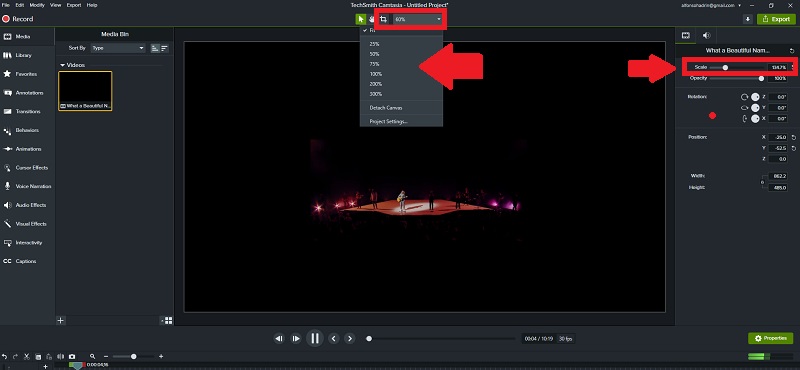
Trin 4Importer medier
Du kan uploade dine videoklip ved at klikke på Importer medier Tab, så kan du vælge, hvilken video du vil beskære.
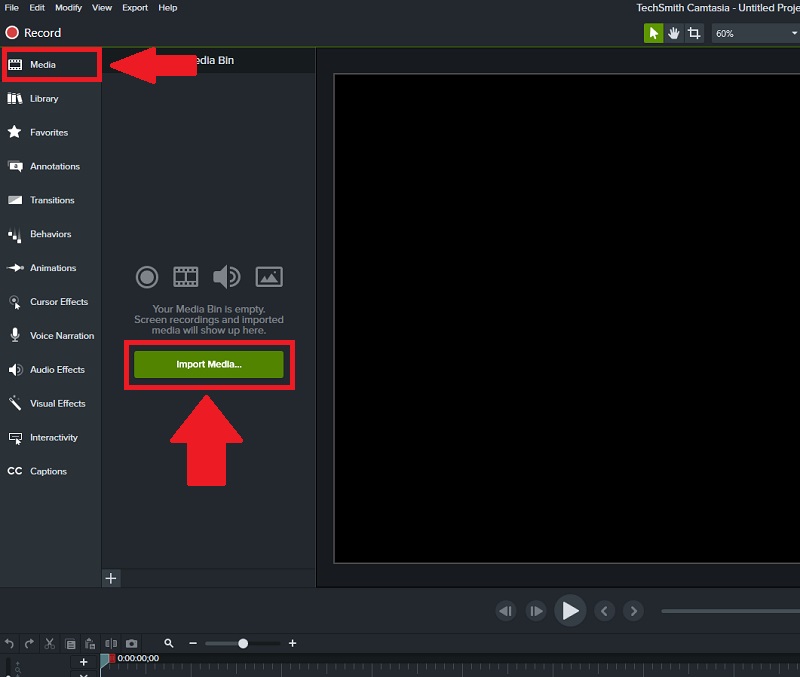
Trin 5Gem og eksporter
Endelig kan du nu gemme og eksportere dine færdige videoklip. Du kan eksportere den i forskellige formater.
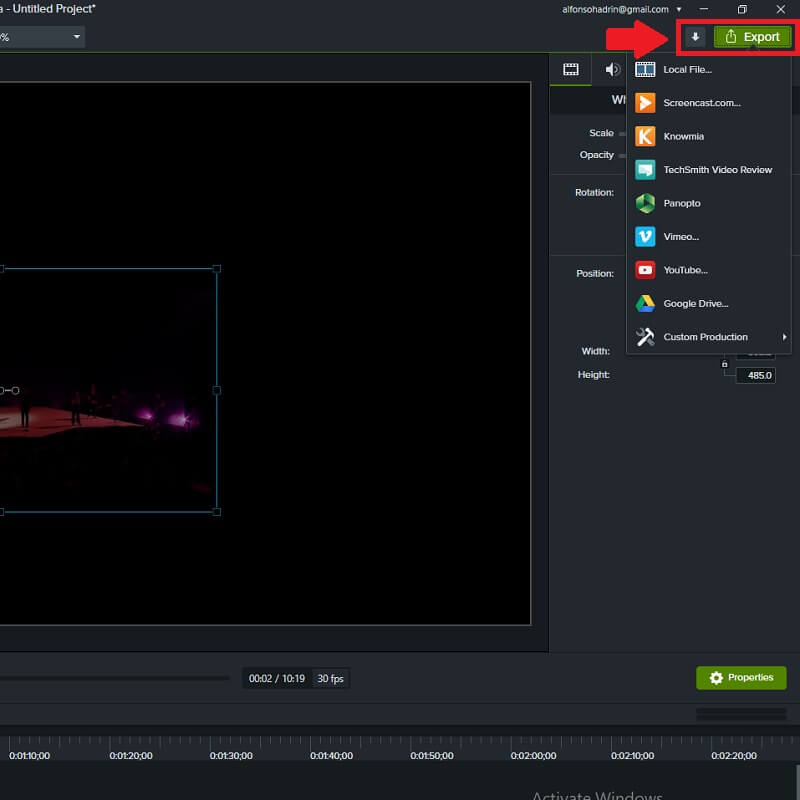
Del 3. Ofte stillede spørgsmål om beskæringssoftware
Påvirker beskæring af video den overordnede kvalitet?
Det afhænger af din video, men opløsningen har en generel effekt på videoens billedkvalitet. Jo større filen er, jo højere er videoens klarhed.
Er det muligt at beskære en video for at gøre den vandret eller lodret?
Ja, du kan beskære video enten vandret eller lodret. Det vil ikke gøre en forskel i de fleste tilfælde, men du kan gå glip af vigtige optagelser.
Kan jeg beskære videoer ved hjælp af AVAide Video Converter uden internet?
Ja, for dette værktøj er ikke kun online software, men det kan også bruges offline, hvor du kan installere og downloade uden at skulle betale. Du kan bruge dette fantastiske værktøj til enhver tid og fra ethvert sted, og det giver dig mulighed for at beskære dine videoer på få sekunder.
Afslutningsvis er beskæring af din video i begge værktøjer en af de nemmeste måder at bruge. Desuden anbefales det stærkt, at du omhyggeligt evaluerer hver app for at afgøre, hvilken der passer bedst til dine behov. Men hvis du vil have praktisk, men simpel software, er der et perfekt værktøj til dig. Den bedste mulighed er at bruge AVAide Video Converter.
Din komplette videoværktøjskasse, der understøtter 350+ formater til konvertering i tabsfri kvalitet.
Beskær og ændre størrelse på video
- Top 8 GIF Resizers til Windows og Mac
- Sådan ændrer du størrelse eller beskærer videoer til Instagram
- Viden om, hvordan man ændrer videoformatforhold
- Sådan beskære og ændre størrelse på videoer på Android
- Sådan beskæres videoer i Premiere Pro
- Sådan beskæres videoer på iMovie
- Sådan beskæres videoer på Mac
- Sådan beskærer du en video i QuickTime
- Top 5 fantastiske billedformat-konvertere til at beskære dine videoer meget
- Sådan ændres billedformat i Windows Movie Maker
- Sådan ændrer du størrelsen på en video i Photoshop
- Sådan beskærer du MP4-video fremragende
- Sådan bruger du Ffmpeg til at ændre størrelsen på dine videoer
- Sådan beskæres video uden vandmærke
- Sådan beskæres en video på Windows
- Sådan beskæres videoer i Windows Meida Player
- Sådan beskæres videoer til kvadrat
- Sådan beskæres videoer i After Effects
- Sådan beskæres videoer i DaVinci Resolve
- Sådan beskæres videoer i OpenShot
- Sådan beskærer du videoer ved hjælp af Kapwing
- Sådan beskæres Snapchat-videoer
- Sådan bruges VLC Crop-videoer
- Sådan beskæres Camtasia-videoer
- Sådan bruges OBS-beskæringsvideoer
- Sådan bruges Ezgif Resize videoer
- Sådan ændres billedformat i Final Cut Pro



 Sikker download
Sikker download


